Soluție Driverpack - cel mai bun software-ul pentru a instala și drivere de actualizare (Review)

Ați instalat doar sistemul, și acum trebuie să instalați driverele?
De obicei, după instalarea de cele mai multe drivere ale sistemului sistemului în sine, dar ce se va instala pentru a face în cazul în care există încă dispozitive care Windows nu găsește driverul. Acest lucru este valabil mai ales pentru un adaptor Ethernet, fără de care nu rândul său, pentru a merge la Internet.
Pentru astfel de cazuri, dezvoltatorii au venit cu programul Solution DriverPack românesc, care include un set de drivere pentru aproape toate dispozitivele. Mai mult decât atât, toate driverele au fost testate și nu conțin viruși sau alte programe nedorite.
În plus, dezvoltatorii au 3 versiuni ale programului cu același set de drivere, dar diferite în metodă de stocare a acestor drivere. Aici sunt 3 opțiuni care ne oferă dezvoltatorilor:
Programul de bază - acestea sunt primele două adunări, este de dorit să aibă o versiune offline pe computer, astfel încât să puteți instala întotdeauna driverele adecvate, fără o conexiune la internet.
DriverPack online - Cum să utilizați?
Și doar uita-te la modul de utilizare a programului. Pentru a porni descărcarea de pe site-ul oficial al oricăruia dintre 3 versiune a programului. Interfața programului este identic, astfel încât programul de lucru, vom lua în considerare exemplul DriverPack Online.
Rulați programul, lansarea trebuie să fie efectuată de către un administrator (click dreapta pe comanda rapidă și selectați „Executare ca administrator“), apoi apare fereastra programului.
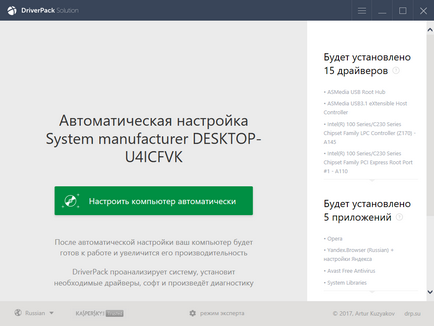
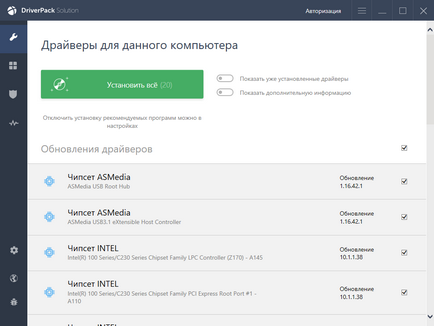
O fereastră cu setările.
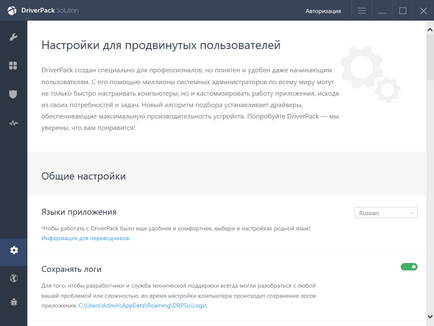
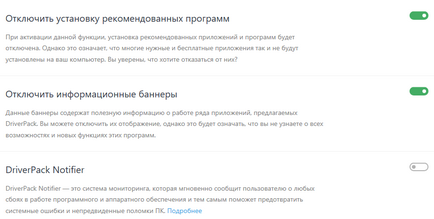
După aceea, faceți clic pe pictograma cheie și du-te înapoi la fereastra cu instalarea de drivere.
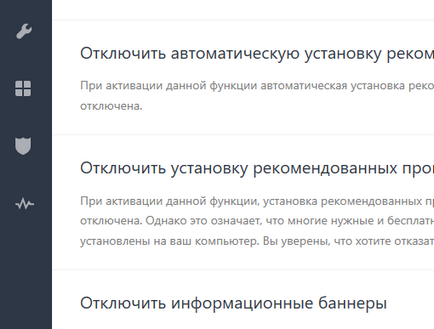
După aceea putem începe instalarea driverului pentru acest clic pe butonul verde „Set toate“
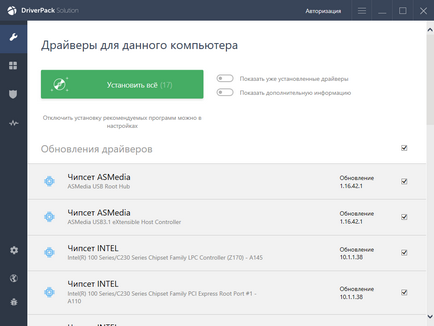
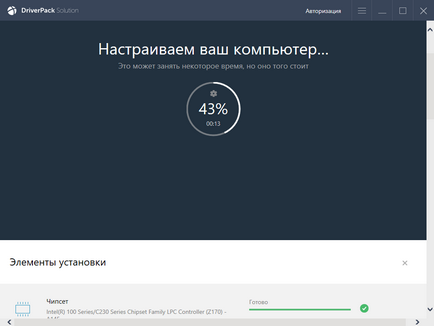
După finalizarea instalării tuturor software-ul și driverele veți vedea această fereastră:
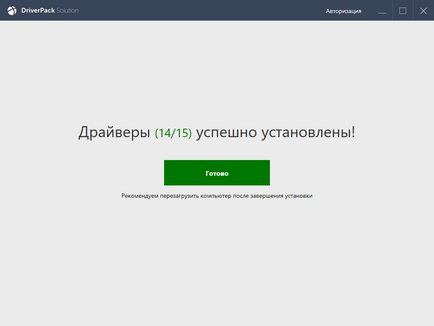
Reporniți computerul, deschide Managerul de activități (pentru a face acest lucru este descris în acest articol: Cum se instalează toate driverele pentru computer), și verificați dacă nu există elemente cu semne de exclamare.
DriverPack Offline - completă colecție de drivere într-o singură imagine. Cum să utilizați?
Am descris mai sus, procesul de instalare a driverului utilizând programul DriverPack online. Acum vom vorbi un pic despre cum se instalează driverele de la DriverPack Offline. Deci, DriverPack offline este furnizat de către dezvoltator ca un fișier de imagine de disc, aveți două opțiuni pentru utilizarea acestuia.
- Record pentru discul fizic, și utilizarea unității.
- Se montează o imagine pe o unitate virtuală și de a folosi în mod direct.
Având în vedere că ultima dată când drive-urile sunt din ce în ce lipsesc în PC-uri noi, atunci ne vom uita la opțiunea 2.
Dacă executați Windows 10 sau 8, atunci totul este mult mai ușor. Faceți clic dreapta pe imaginea de pe disc și selectați „Connect“. După câteva secunde în conductorul pentru a adăuga o unitate virtuală și deschide fereastra:
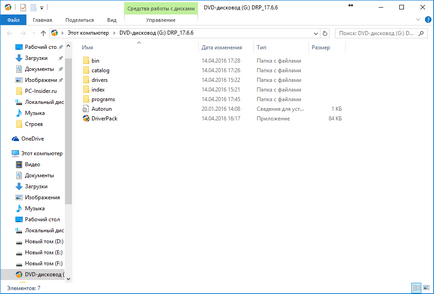
Selectați fișierul „DriverPacks.exe“ și a alerga prin dublu-clic. Pașii următori sunt aceleași ca și pentru DriverPack Online.
Acum, ia în considerare opțiunea, dacă ați instalat Windows XP sau Windows 7. Aceste sisteme nu au oferit o opțiune de montare rapidă imaginea de disc, astfel încât vom folosi programele de terțe părți. Cel mai simplu caz este de a utiliza toate cunoscute instrumente de program Daemon Lite.
Dacă utilizați Total Commander PowerUser, instrumentele Daemon-l deja instalate și trebuie doar să faceți clic dreapta pe fișierul ISO și selectați „Mount (ext.)“ Apoi a aparut pentru a deschide unitatea virtuală și a alerga „DriverPacks.exe“ fișier.)
Daemon Tools Lite descărcare la acest link: instrumente de download Daemon Lite.
Odată descărcat, instalați programul. Procesul de instalare nu este descris Boden, este extrem de simplu. Alege o licență liberă, și de mai multe ori ne-am apăsați pe. Nu uitați să eliminați căpușele suplimentare la sfârșitul instalării:
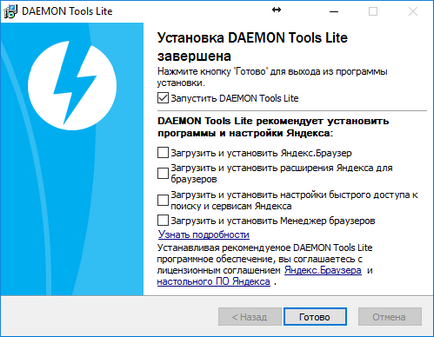
Apoi, deschide fișierul prin dublu-clic și selectați elementul „Daemon Tools Lite“
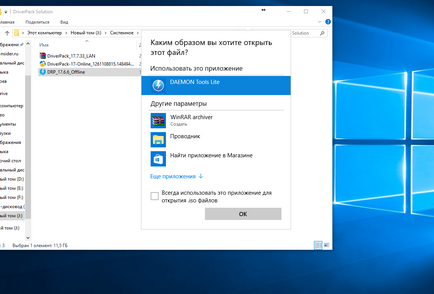
Faceți clic pe „OK“, și imaginea noastră este montat în mod automat într-o nouă unitate virtuală. Apoi deschideți Windows Explorer și alegeți unitatea noastră virtuală:
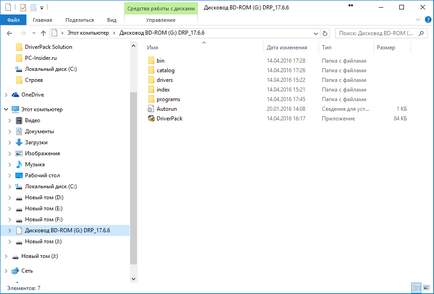
Apoi, rulați fișierul ca „DriverPacks.exe“ și de a folosi programul.
Descărcați DriverPack Solution
Descărcați DriverPack Solution puteți direct de pe site-ul dezvoltatorului: Site-ul oficial al DriverPack
concluzie
pe bună dreptate, programul DriverPack Solution este considerat cel mai bun în afaceri, toți conducătorii auto sunt verificate. și actualizate, interfață simplă și intuitivă va ajuta chiar un novice să-l înțeleagă. Și prezența a 3 versiuni diferite ale programului va fi util pentru orice număr de utilizatori, de la utilizatorii de acasă PC obișnuit pentru administratorii de sistem. Și lucrul cel mai important program este complet gratuit și suportă un număr foarte mare de dispozitive. Deci, dacă setul de programe sale nu au, atunci ar trebui să alegeți cu siguranță versiunea dorită și magazin în cazul în care reinstalarea sistemului sau pentru a ajuta pe alții.
Partea 1. Cum de a afla starea de hard-disk sau ce.
qBittorrent - Cel mai bun client de torrent alternativ